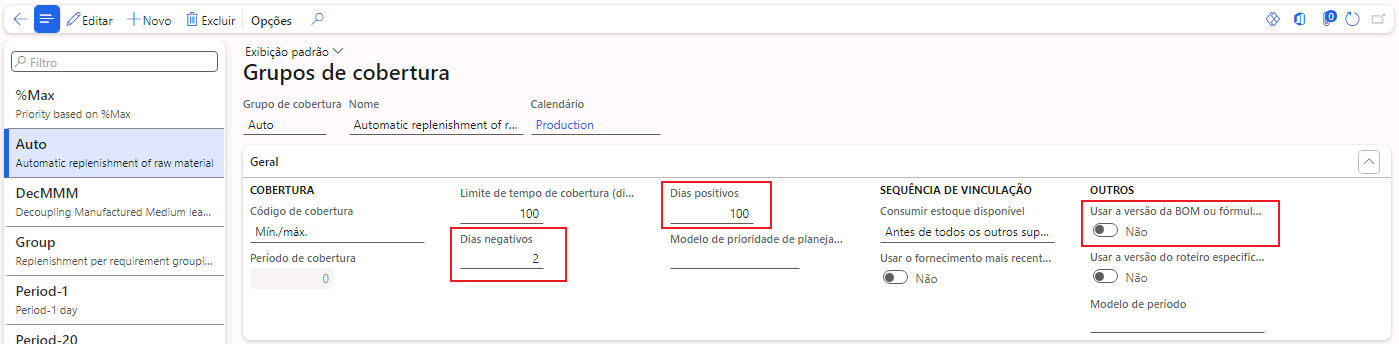Configurações de cobertura
O planejamento mestre usa configurações de cobertura para calcular requisitos de itens.
Você pode especificar configurações para um grupo de cobertura e criar um grupo com configurações para todos os produtos vinculados. Selecione Planejamento mestre > Configuração > Cobertura > Grupos de cobertura para criar um grupo de cobertura.
Veja a seguir parâmetros importantes de grupos de cobertura da guia Geral.
Dias negativos
Para o parâmetro Dias negativos, insira os dias a serem adicionados à data de conclusão de um requisito. Este número define o intervalo de tempo em que um recebimento planejado devido pode ser usado para cumprir o requisito.
Um recebimento planejado que esteja fora do intervalo de tempo definido não pode ser usado para cumprir o requisito. Nessa situação, o Planejamento mestre gera uma nova ordem planejada. É possível equiparar os dias negativos ao número de dias de entrega em atraso. Durante esse período, o item terá um nível de estoque negativo. Aceite o nível de estoque negativo antes de criar uma nova ordem de atendimento. O valor a ser inserido depende de fatores como o prazo de entrega do item e a política de estoque da organização.
Se um item tiver um prazo de entrega longo, você poderá especificar o prazo de entrega típico como dias negativos. É possível especificar dias negativos na página Cobertura de item ou Grupos de cobertura. O comportamento completo dos dias negativos depende da seleção da opção Usar dias negativos dinâmicos na página Parâmetros de planejamento mestre.
Habilitar isso faz com que o Planejamento Mestre procure recebimentos no limite de tempo de dias negativos dinâmicos. Esse limite é calculado somando o prazo de entrega de compra, o limite de dias negativos e a diferença entre a data atual e a data da necessidade. Em outras palavras, é semelhante a:
Limite de tempo de dias negativos dinâmicos = Prazo de entrega da compra + Limite de tempo de dias negativos + (Data atual – Data da necessidade)
Se o tipo de ordem padrão do item for Produção ou Transferência, o prazo de entrega será o prazo de entrega do estoque. Com os dias negativos dinâmicos, o Planejamento mestre encontra uma ordem de compra existente e vincula a ordem de venda em relação a ela. Portanto, nenhuma nova ordem planejada é criada e o tempo de execução do Planejamento mestre é menor.
Exemplo
Para um item, uma ordem de compra está agendada para recebimento em 20 de setembro e uma ordem de venda está agendada para entrega em 19 de setembro. Especifique se deseja gerar uma nova ordem de compra planejada para cobrir o requisito, ou aceitar a entrega atrasada da ordem de venda em 20 de setembro. Se você definir os Dias negativos como 0 (zero), uma nova ordem de compra planejada será gerada. Se você definir os Dias negativos com um número maior do que zero, nenhuma ordem de compra planejada será gerada.
Em vez disso, uma mensagem de ação é gerada para a ordem de compra e uma mensagem de futuros é gerada para a ordem de venda.
Dias positivos
Para o parâmetro Dias positivos, insira o número de dias a serem subtraídos da data de conclusão de um requisito. Este número define o intervalo de tempo em que um recebimento planejado devido pode ser usado para cumprir o requisito.
Um recebimento planejado que esteja fora do intervalo de tempo definido não pode ser usado para cumprir o requisito. O planejamento mestre gera uma nova ordem planejada. Antes de criar uma nova ordem de atendimento, você pode equiparar os dias positivos ao número de dias em que pode usar o estoque existente.
Para os itens encomendados e adquiridos regularmente, especifique o período de cobertura do item como dias positivos. Para itens com poucas transações, especifique o período de cobertura do grupo como dias positivos. Você pode especificar os dias positivos na página Cobertura de item ou Grupos de cobertura.
Exemplo
Um item tem estoque e uma ordem de venda está agendada para entrega em 90 dias. Se você definir os Dias positivos com um número menor do que 90, uma nova ordem de compra planejada será gerada. Se você definir os Dias positivos com um número maior do que 90, nenhuma ordem de compra planejada será gerada. No entanto, os níveis de estoque atuais do item não estarão mais disponíveis para novas ordens de venda.
Usar o requisito especificado de versão da BOM ou da fórmula
Se você selecionar o parâmetro Usar o requisito especificado de versão da BOM ou da fórmula, uma versão da BOM (lista de materiais) afetará o planejamento de cobertura. Por exemplo, para uma ordem de venda, você pode indicar no campo Número do item que os itens encomendados devem ser produzidos por uma versão da BOM. Se essa versão não for a versão da BOM ativa do item, uma nova ordem de produção planejada será criada. Os requisitos derivados da versão da BOM especificada são usados, independentemente do estoque atual disponível.
Guia Ação
Veja a seguir parâmetros importantes da guia Ação:
Mensagem de ação: se esta opção for selecionada, os itens serão configurados para mensagens de ação. As mensagens de ação sugerem formas de evitar situações indesejadas e de alterar as ordens de compra e de produção existentes.
Margem de adiantamento: se esta opção for selecionada, o planejamento mestre poderá sugerir que as ordens planejadas existentes sejam adiantadas. Use o campo Margem de adiantamento para especificar o número máximo de dias entre ordens adiantadas. Por exemplo, uma ordem de compra com tempo de entrega de cinco dias está agendada para chegar em 10 de agosto. Uma ordem de venda está agendada para ser entregue em 6 de agosto. O planejamento mestre sugere que a ordem de compra seja entregue em 6 de agosto, em vez de 10 de agosto.
Margem de adiamento: se esta opção for selecionada, o planejamento mestre poderá sugerir que as ordens planejadas existentes sejam adiadas. Use o campo Margem de adiamento para especificar o número máximo permitido de dias de adiamento entre vendas. Por exemplo, uma ordem de compra está agendada para chegar em 10 de agosto e uma ordem de venda está agendada para ser enviada em 13 de agosto. O planejamento mestre sugere que a ordem de compra chegue em 13 de agosto, em vez de 10 de agosto.
Diminuir: selecione esta opção para especificar se o planejamento mestre pode sugerir a diminuição de ordens de produção, ordens de compra e outras transações de recebimento para evitar excesso de estoque.
Aumentar: selecione esta opção para especificar se o planejamento mestre pode sugerir o aumento de ordens de produção, ordens de compra e outras transações de recebimento para evitar escassez de estoque.
Vincular um grupo de cobertura a um produto
Você pode vincular um grupo de cobertura a um produto. Se o link for específico de um site, depósito ou dimensão de produto, use o campo Grupo de cobertura na página Cobertura de item.
Se o link for genérico, independentemente das dimensões de produto, use o Grupo de cobertura na FastTab Plano da página Detalhes do produto. Se você não vincular um grupo de cobertura a um produto, o planejamento mestre usará como padrão o Grupo de cobertura geral especificado na página Parâmetros de planejamento mestre.
Especificar configurações de cobertura para um produto
Você pode criar configurações de cobertura para um produto específico em Gerenciamento de informações sobre o produto > Produtos > Produtos liberados. Selecione o produto e, no Painel de Ações, na guia Plano, no Grupo de cobertura, selecione Cobertura de item para abrir a página Cobertura de item.
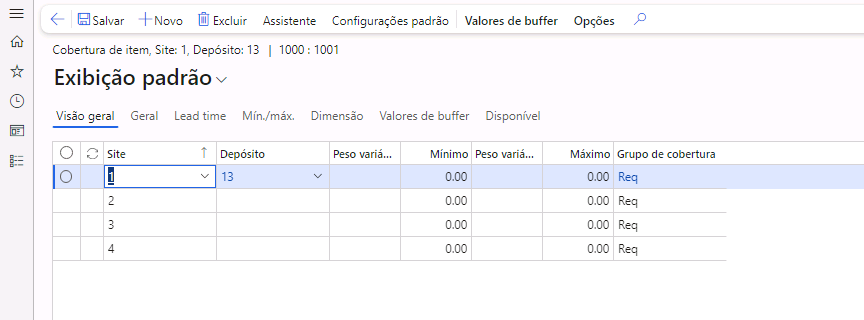
Se o produto já estiver vinculado a um grupo de cobertura, você poderá substituir as configurações desse grupo usando o campo Substituir. As configurações de cobertura da página Cobertura de item têm precedência sobre as configurações da página Grupo de cobertura.
Especificar configurações de cobertura para um produto usando um assistente
O assistente é um guia passo a passo que ajuda a configurar os parâmetros de cobertura de item principais. Na página Cobertura de item, selecione Assistente para abrir o Assistente de Cobertura de Item.
Use o assistente para criar novas configurações de cobertura de item ou excluir configurações inválidas. Depois de usar o assistente, você poderá ver as configurações de cobertura na página Cobertura de item.
Especificar configurações de cobertura para um grupo de dimensões
Selecione Gerenciamento de informações sobre o produto > Comum > Produtos liberados.
Na página de Detalhe do produto liberado, na guia Geral, no grupo Administração, selecione o link Grupo de dimensões de armazenamento.
Na página Grupo de dimensões de armazenamento, selecione o campo Plano de cobertura por dimensão para criar as configurações de cobertura para uma dimensão no grupo de dimensões de armazenamento. Para todas as dimensões de produto, como configuração, cor, tamanho e estilo, é necessário selecionar o campo Plano de cobertura por dimensão.